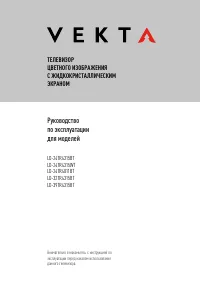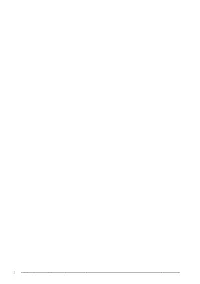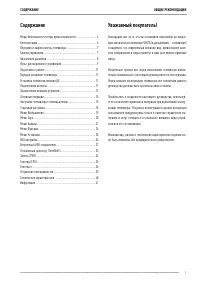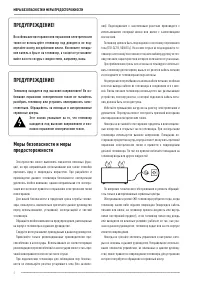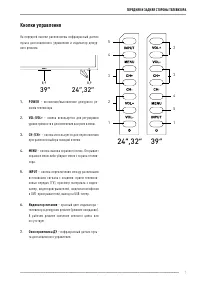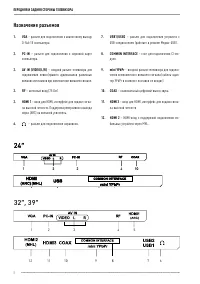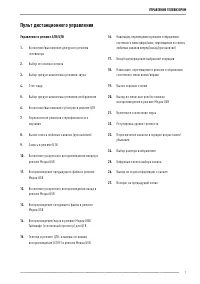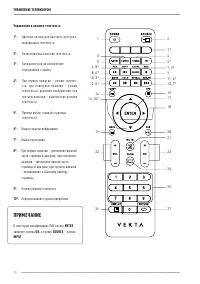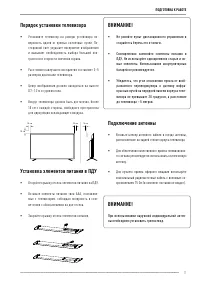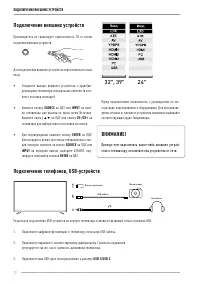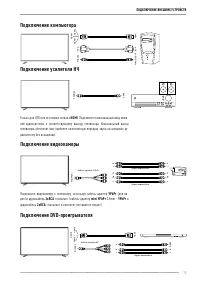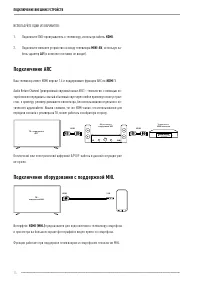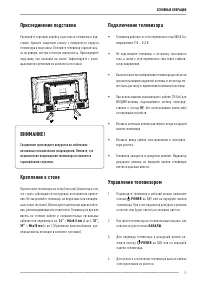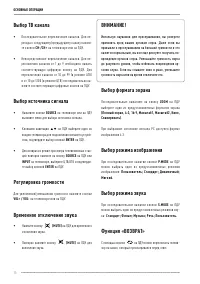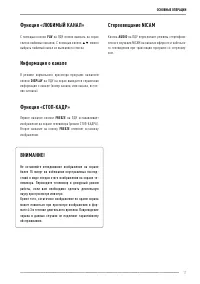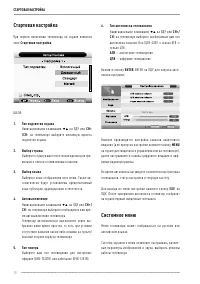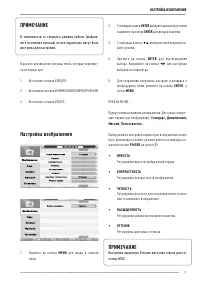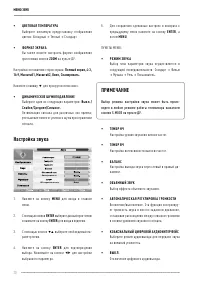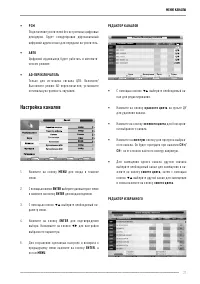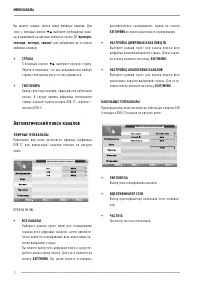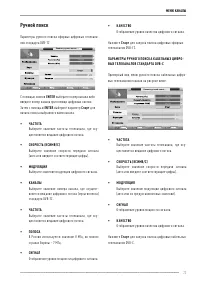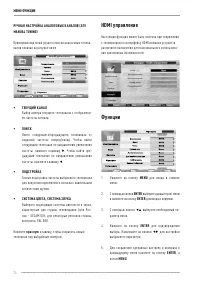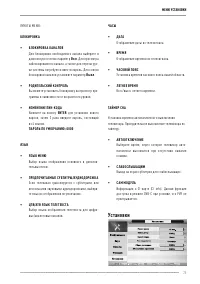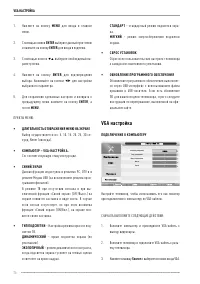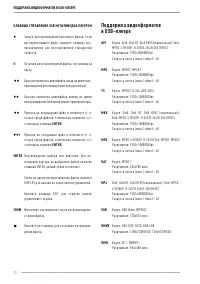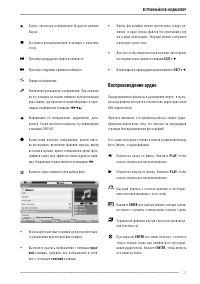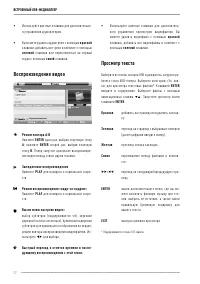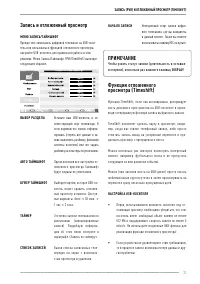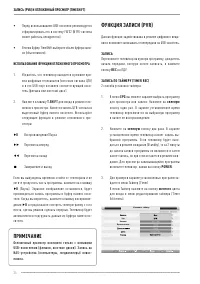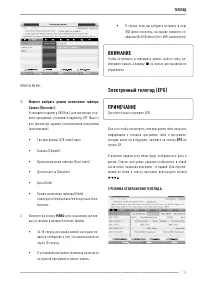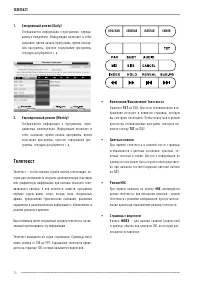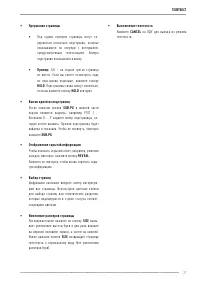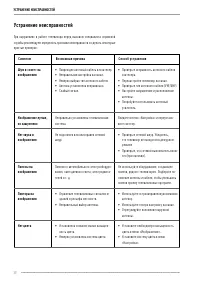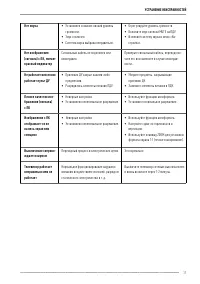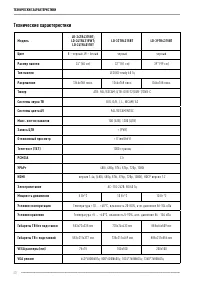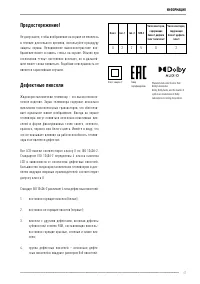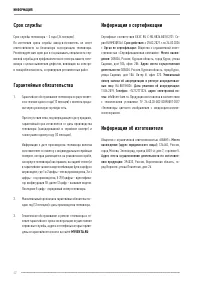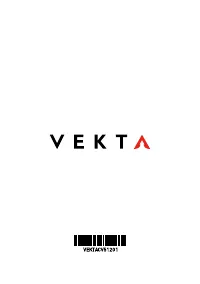Страница 3 - Содержание
3 СОДЕРЖАНИЕ ОБЩИЕ РЕКОМЕНДАЦИИ Содержание Меры безопасности и меры предосторожности ...........................4Комплектация ..............................................................................6Передняя и задняя панель телевизора ........................................7Кнопки управления ...
Страница 4 - МЕРЫ БЕЗОПАСНОСТИ И МЕРЫ ПРЕДОСТОРОЖНОСТИ; Меры безопасности и меры
4 МЕРЫ БЕЗОПАСНОСТИ И МЕРЫ ПРЕДОСТОРОЖНОСТИ ПРЕДУПРЕЖДЕНИЕ! Во избежание возгорания или поражения электрическим током не используйте телевизор под дождем и не под-вергайте иному воздействию влаги. Исключите попада-ние капель и брызг на телевизор, а так же не устанавли-вайте на него сосуды с жидкостя...
Страница 6 - КОМПЛЕКТАЦИЯ
6 Безопасная утилизация Символ зачеркнутой мусорной корзины говорит о том, что после завершения срока эксплуатации данное изделие нельзя выбрасывать вместе с обычным хозяйственным мусором. После окончания срока службы телевизор подлежит сдаче в соответствующий пункт приема электрического и электронн...
Страница 7 - ПЕРЕДНЯЯ И ЗАДНЯЯ СТОРОНЫ ТЕЛЕВИЗОРА; Кнопки управления
7 ПЕРЕДНЯЯ И ЗАДНЯЯ СТОРОНЫ ТЕЛЕВИЗОРА Кнопки управления На передней панели расположены инфракрасный дат чик пульта дис танционного управления и индикатор деж ур-ного режима. 1. POWER – вк лючение/вык лючение деж урного ре-жима телевизора. 2. VОL-/VOL+ – кнопка используется для регулировки уровня гр...
Страница 8 - Назначение разъемов; – разъем для подключения к аналоговому выходу; PC-IN – разъем для подключения к звуковой карте; бильных устройств через MHL.
8 24’’ 1 3 2 4 10 5 7 9 8 24’’ 1 3 2 4 10 5 7 9 8 32’’, 39’’ 1 2 3 4 5 12 11 10 9 8 7 6 Назначение разъемов 1. VGA – разъем для подключения к аналоговому выходу D-Sub 15 компьютера. 2. PC-IN – разъем для подключения к звуковой карте компьютера. 2. AV IN (VIDEO/L/R) – входной разъем телевизора для по...
Страница 9 - Пульт дистанционного управления
9 Пульт дистанционного управления Управление в режиме АТВ/ЦТВ 1. Вк лючение/вык лючение деж урного режима телевизора 2. Выбор ис точника сигнала 3. Выбор пре дус тановленных режимов звука 4. Стоп-кадр 5. Выбор предус тановленных режимов изображения 6. Вк лючение/вык лючение с у бтитров в режиме ЦТВ ...
Страница 10 - информации телетекс та; *. При первом нажатии – увеличение верхней; ПРИМЕЧАНИЕ
10 УПРАВЛЕНИЕ ТЕЛЕВИЗОРОМ 1 35 6, 8*8, 4* 10, 3*12, 5* 14 16, 10* 19 22 26 2 1*42*7, 9*911, 6*13, 7* 1517 18 2021 23 24 25 27 Управление в режиме телетекста 1*. Цветные кнопки д ля быс трого дос т упа к информации телетекс та 2*. Вк лючение/вык лючение телетекс та 3*. Удержание или возобновление чер...
Страница 11 - ПОДГОТОВКА К РАБОТЕ; Порядок установки телевизора; Откройте крышк у отсека элементов питания на ПД У.; Подключение антенны
11 ПОДГОТОВКА К РАБОТЕ Порядок установки телевизора • Ус тановите телевизор на ровную ус тойчивую по-верхнос ть вдали от прямых солнечных лу чей. По-с торонний свет у х удшает восприятие изображения и вызывает необходимос ть выбора большей кон-трас тнос ти и яркос ти свечения экрана. • Расс тояние н...
Страница 12 - ПОДКЛЮЧЕНИЕ ВНЕШНИХ УСТРОЙСТВ; Подключение внешних устройств; телевизоре для выбора нового источника из списка.; Подключите ваш USB-диск непосредственно к разъему USB 1/USB 2.
12 ПОДКЛЮЧЕНИЕ ВНЕШНИХ УСТРОЙСТВ Подключение внешних устройств Производитель не гарантирует совместимость ТВ со всеми моделями внешних устройств. Для подключения внешнего устройства через низкочастотный вход: • Соедините выходы внешнего устройства с аудио/ви-деовходами телевизора специальным кабелем...
Страница 14 - ИСПОЛЬЗУЙТЕ ОДИН ИЗ ВАРИАНТОВ:; Подключение ARC
14 ПОДКЛЮЧЕНИЕ ВНЕШНИХ УСТРОЙСТВ ИСПОЛЬЗУЙТЕ ОДИН ИЗ ВАРИАНТОВ: 1. Подключите DVD-проигрыватель к телевизору, используя кабель HDMI. 2. Подключите внешнее устройство ко входу телевизора MINI-AV, используя ка-бель-адаптер AV (в комплект поставки не входит). Подключение ARC Ваш телевизор имеет HDMI ве...
Страница 15 - ОСНОВНЫЕ ОПЕРАЦИИ; Присоединение подставки
15 ОСНОВНЫЕ ОПЕРАЦИИ Присоединение подставки Распак уйте торговую коробк у и достаньте телевизор и под-ставк у. Удалите защитную пленк у с поверхности корпуса телевизора и подставки. Положите телевизор горизонталь-но на ровную, чист ую и мягк ую поверхность. Присоедините подставк у, как показано на ...
Страница 17 - Функция «ЛЮБИМЫЙ КАНАЛ»; можно; Информация о канале; Стереовещание NICAM
17 Функция «ЛЮБИМЫЙ КАНАЛ» С помощью кнопки FAV на ПД У можно вызвать на экран список любимых каналов. С помощью кнопок ▲▼ можно выбрать любимый канал из вызванного списка. Информация о канале В режиме нормального просмотра программ нажатием кнопки DISPL AY на ПД У на экран выводится справочная инфо...
Страница 18 - Стартовая настройка; СТАРТОВАЯ НАСТРОЙКА; Системное меню
18 Стартовая настройка При первом вк лючении телевизора на экране появится окно Стартовая настройка. <-> ШАГИ: 1. Тип подсветки экранаНавигационными к лавишами ▼▲ на ПД У или СН+ /СН- на телевизоре выберите желаемую яркос ть подсветки экрана. 2. Выбор страныВыберите с трану вашего мес тонахож ...
Страница 19 - НАСТРОЙКА ИЗОБРАЖЕНИЯ
19 НАСТРОЙКА ИЗОБРАЖЕНИЯ ПРИМЕЧАНИЕ В зависимости от тек ущего режима работы (выбран-ного источника сигнала) не все параметры мог у т быть дост упны д ля настройки. В данном руководс тве описаны меню, которые появляют-ся на экране при: 1. Ис точнике сигнала АТВ/ЦТВ 2. Источниках сигнала AV/HDMI1/HDM...
Страница 20 - МЕНЮ ЗВУК; Настройка звука
20 МЕНЮ ЗВУК • ЦВЕТОВАЯ ТЕМПЕРАТ УРАВыберите желаемую предус тановк у отображения цветов: Холодный → Теплый → Стандарт. • ФОРМАТ ЭКРАНАВы так же можете нас троить формат изображения при помощи кнопки ZOOM на пульте Д У. Настройка соотношения сторон экрана: Полный экран, 4:3, 16:9, Масштаб1, Масштаб2...
Страница 21 - МЕНЮ КАНАЛЫ; Настройка каналов; РЕД АКТОР К АНА ЛОВ
21 МЕНЮ КАНАЛЫ • РСМПодк лючение усилителей без вс троенных цифровых декодеров. Будет смодулирован дву хканальный цифровой аудиосигнал д ля передачи на усилитель. • АВТОЦифровой аудиовыход будет работать в автомати-ческом режиме. • AD-ПЕРЕК ЛЮЧАТЕЛЬТолько д ля ис точника сигнала ЦТВ. Вк лючите/Вык л...
Страница 22 - выберите необходимые кана-; Автоматический поиск каналов
22 МЕНЮ КАНАЛЫ Каналы-Автопоиск каналов Вы можете создать список своих любимых каналов. Для этого с помощью кнопок ▼▲ выберите необходимые кана- лы и нажимайте на цветные кнопки на пульте ДУ (красную, зеленую, желтую, синюю) для добавления их в список любимых каналов. • СТРАНАС помощью кнопок ▼▲ выб...
Страница 23 - Ручной поиск
23 МЕНЮ КАНАЛЫ Ручной поиск Параметры ру чного поиска эфирных цифровых телекана-лов с тандарта DVB-Т2 С помощью кнопки ENTER выберите номер канала либо вве дите номер канала при помощи цифровых кнопок. Затем с помощью ENTER выберите параметр Старт д ля начала поиска выбранного вами канала. • ЧАСТОТА...
Страница 24 - МЕНЮ ФУНКЦИИ; HDMI управление; С помощью кнопок
24 МЕНЮ ФУНКЦИИ РУЧНАЯ НАСТРОЙК А АНА ЛОГОВЫХ К АНА ЛОВ (АТ V MANUAL TUNING) Примерный вид меню ру чного поиска аналоговых телека-налов показан на рис унке ниже. • ТЕК УЩИЙ К АНА ЛВыбор номера тек ущего телеканала с отобра жени-ем час тоты сигнала. • ПОИСКПоиск с ледующего/предыдущего телеканала от ...
Страница 25 - Установки
25 МЕНЮ УСТАНОВКИ ПУНК ТЫ МЕНЮ: БЛОКИРОВК А • БЛОКИРОВК А К АНА ЛОВД ля блокировки необходимого канала выберите в данном пунк те меню параметр Вк л. Д ля просмотра заблокированного канала, а так же д ля перезагру з-ки сис темы потребуется ввес ти пароль. Д ля снятия блокировки каналов ус тановите па...
Страница 26 - VGA настройка; ПОДК ЛЮЧЕНИЕ К КОМПЬЮТЕРУ; VGA НАСТРОЙКА
26 СТАНД АРТ – с тандартный режим подсветки экра-на.МЯГКИЙ – режим энергосбережения подсветки экрана. • СБРОС УСТАНОВОКСброс всех пользовательских нас троек телевизора к заводским значениям по умолчанию. • ОБНОВЛЕНИЕ ПРОГРАММНОГО ОБЕСПЕЧЕНИЯОбновление программного обеспечения выполняет-ся через USB-...
Страница 27 - Встроенный USB–медиаплеер; Вставьте ваше устройство в USB-порт телевизора.
27 ПУНК ТЫ МЕНЮ: • АВТОРЕГ УЛИРОВК ААвтоматическая нас тройка изображения. При этом сис тема автоматически нас траивает параметры положения экрана по горизонтали и вертикали и синхронизирует другие параметры д ля центриро-вания и улу чшения изображения. • ГОР. ЦЕНТРОВК А, ВЕРТ. ЦЕНТРОВК АНас тройка ...
Страница 28 - Поддержка видеоформатов
28 К ЛАВИШИ УПРАВЛЕНИЯ USB МУЛЬТИМЕДИА ПЛЕЕРОМ ▶ Запуск воспроизведения/просмотра файла. Ес ли вы перематываете файл, нажмите к лавишу вос-произведения д ля восс тановления с тандартной скорос ти. II Ос тановка воспроизведения файла, пос тановка на пау зу. ◀◀ Быстрая перемотка видеофайла назад во вр...
Страница 30 - ВСТРОЕННЫЙ USB–МЕДИАПЛЕЕР; Воспроизведение фото через USB; Обратите внимание, что к лавиши; I и I; тают только д ля файлов, добавленных в плейлис т.; II начнется воспроизведение
30 ВСТРОЕННЫЙ USB–МЕДИАПЛЕЕР Управ.плейлистом Воспроизведение фото через USB • Выберите значок Фото д ля входа в подменю вос-произведения фотографий. • Далее выберите ус тройс тво USB, вс тавленное в USB-порт телевизора (флешка, USB-диск). Так вы попадете на рабочий с тол меню отобра жения фо-тограф...
Страница 31 - Просмотр предыдущего файла в плейлисте.; Для возврата в предыдущий режим нажмите EXIT и; Воспроизведение аудио
31 ВСТРОЕННЫЙ USB–МЕДИАПЛЕЕР Запуск просмотра изображений (в другом режиме Пау за). Ос тановка воспроизведения и возврат к рабочему с толу. Просмотр предыдущего файла в плейлисте. Просмотр следующего файла в плейлисте. Поворот изображения. Увеличение/уменьшение изображения. При нажатии на эт у к лав...
Страница 32 - . Запус тите просмотр книги
32 ВСТРОЕННЫЙ USB–МЕДИАПЛЕЕР • Используйте цветные к лавиши д ля дополнительно-го управления аудиоплеером. • Вы можете удалить аудиотреки с помощью красной к лавиши, добавить все треки в плейлис т с помощью зеленой к лавиши или перек лючиться на черный экран с помощью синей к лавиши. Воспроизведение...
Страница 34 - Воспроизведение/Пау за; II и продолжайте смотреть телепрограмму с того
34 ЗАПИСЬ (PVR) И ОТЛОЖЕННЫЙ ПРОСМОТР (ТIMESHIFT) • Перед использованием USB-носителя рекомендуется отформатировать его в систему FAT32 (NTFS-система может работать некорректно). • В меню Буфер TimeShift выберите объем буфера запи-си (объем памяти). ИСПОЛЬЗОВАНИЕ ФУНКЦИИ ОТЛОЖЕННОГО ПРОСМОТРА 1. Убе...
Страница 35 - ТЕЛЕГИД; Тип программы: ЦТВ либо Радио; ВНИМАНИЕ; на пульте дис танционного; Дос т упен только в режиме ЦТВ.; РЕЖИМА ОТОБРА ЖЕНИЯ ТЕЛЕГИД А:
35 ТЕЛЕГИД ПУНК ТЫ МЕНЮ: 1. Можете выбрать режим вк лючения таймера Запись (Recorder). Ус тановите параметр ON (Вк л.) д ля просмотра и за-писи программы; ус тановите параметр OFF (Вык л.) д ля просмотра заранее ус тановленной программы (напоминание). • Тип программы: ЦТВ либо Радио • Каналы (Channe...
Страница 36 - ТЕЛЕТЕКСТ; Телетекст
36 ТЕЛЕТЕКСТ • Вк лючение/Вык лючение ТелетекстаНажмите ТХТ на ПД У. При этом телевизионное изо-бра жение исчезнет и появится с траница, которую вы смотрели пос ле дней. Чтобы верну ться в режим просмотра телевизионных программ, повторно на-жмите кнопк у ТХТ на ПД У. • Цветные кнопкиПри приеме телет...
Страница 38 - УСТРАНЕНИЕ НЕИСПРАВНОСТЕЙ; Устранение неисправностей; Симптом
38 УСТРАНЕНИЕ НЕИСПРАВНОСТЕЙ Устранение неисправностей При нарушениях в работе телевизора перед вызовом специалиста сервисной службы рекомендуем определить признаки неисправности и сделать некоторые простые проверки: Симптом Возможная причина Способ устранения Шум и «снег» на изображении • Повреж де...
Страница 40 - Технические характеристики
40 ТЕХНИЧЕСКИЕ ХАРАКТЕРИСТИКИ Модель LD-24TR4315BT; LD-24TR4315W Т; LD-24TR4011BT LD-32TR4315BT LD-39TR4315BT Цвет В – черный, W – белый черный черный Размер панели 24" (60 см) 32" (81 см) 39" (99 см) Тип панели LED HD-ready 60 Гц Разрешение 1366х768 пикс. 1366х768 пикс. 1366х768 пикс. Т...
Страница 41 - ИНФОРМАЦИЯ; II; Дефектные пиксели; Стандарт ISO 13406-2 различает 4 типа дефектных пикселей:
41 ИНФОРМАЦИЯ Класс тип -1 тип -2 ТИП-3 Число кластеров, содержащих более 1 дефекта типа 1 или типа 2 Число кластеров, содержащих более 1 дефекта типа 3 II 2 2 5 0 2 Предостережение! Не допускайте, чтобы изображение на экране не менялось в течение д лительного времени, используйте процедуру защиты э...
Страница 42 - Информация о сертификации; Общество с ограниченной ответ-; Информация об изготовителе; Общество с ограниченной ответственностью «КВАНТ».
42 Срок службы Срок службы телевизора – 3 года (36 месяцев).По истечении срока службы завод-изготовитель не несет ответственности за безопасную эксплуатацию телевизора. Рекомендуем вам один раз в год вызывать специалиста сер-висной службы для профилактического осмотра вашего теле-визора с целью выяв...